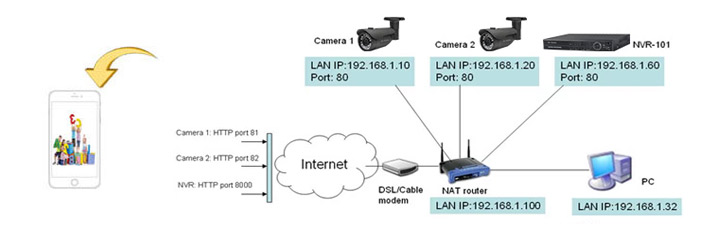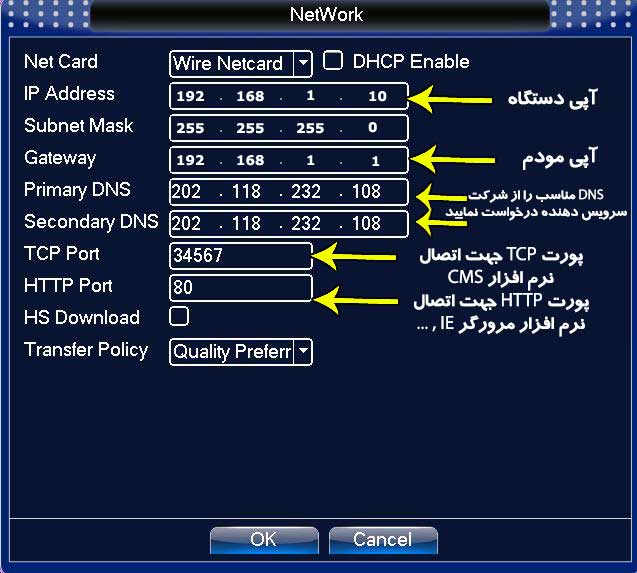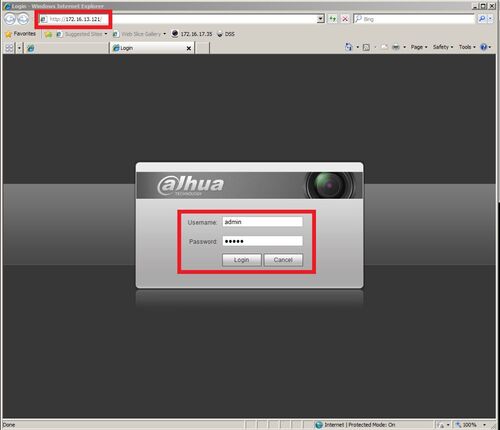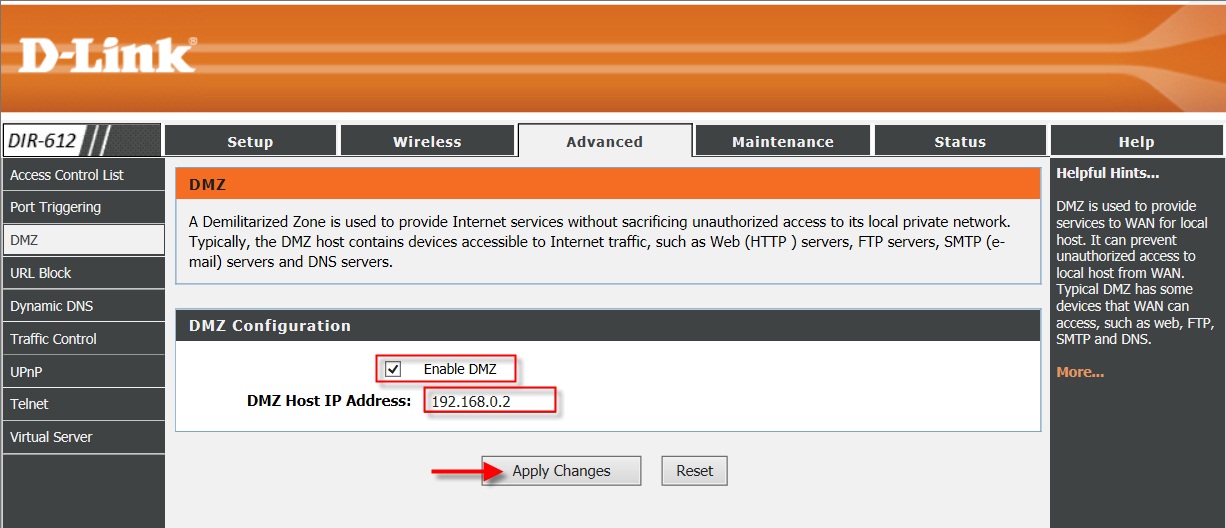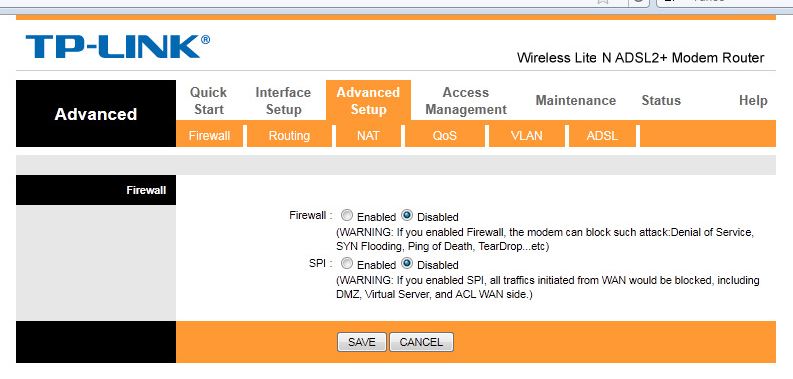آموزش رایگان انتقال تصویر از طریق IP استاتیک
برای تلفن همراه و تبلت
مقاله مرتبط با این مطلب:
آموزش انتقال تصویر بدون نیاز به آی پی استاتیک و کاملا رایگان
انتقال تصاویر دوربین مداربسته با استفاده از IP Static یک روش
امن ، با سرعت انتقال بالا با کمترین مشکل قطع و وصلی سرویس انتقال تصویر است.
(با توجه به مشکلات زیادی که در کشور ایران به جهت
محدود کردن اینترنت بین المللی برای انتقال تصاویر دوربین های مداربسته در روش
بدون IP استاتیک مشاهده شده است).
در اولین گام پس از تهیه IP استاتیک از سرویس دهنده اینترنت ( مانند شرکت
مخابرات، مبین نت، شاتل و ...) باید به قسمت تنظیمات دستگاه DVR وارد شوید. و و
در قسمت شبکه یا Network تنظیماتی را انجام دهید، در قسمت تنظیمات شبکه ، ابتدا باید دستگاه DVR را از حالت DHCP (در صورتی که تیک خورده باشد، تیک آن را بردارید.) خارج نموده،
و به صورت دستی IP مناسب را ست نمایید.
در اکثر موارد IP مودمهای ADSL به
صورت پیش فرض روی 192.168.1.1 تنظیم شده است. IP دستگاه DVR شما الزاما
بایدهم رنج IP مودم شما باشد. (یعنی سه عدد اول آن حتما باید 192.168.1 باشد).
عدد آخر مشخص کننده یک گامپیوتر یا تجعیز دیگر مانند موبایل یا دستگاه DVR شما
است که در شبکه مودم شما شناسایی می شود. هیچ دو دستگاهی نباید وجود داشته
باشند که از یک عدد یکسان استفاده کنند. در غیر اینصورت شما با مشکل مواجه
خواهید شد. این عدد به صورت اختیاری، بین ۲ تا ۲۵۴ انتخاب می شود
(سعی کنید
اعداد بالاتر از 50 یا 100 انتخاب کنید که با دستگاه هایی که به صورت اتوماتیک
توسط مودم شما شناسایی می شوند تداخلی ایجاد نشود).
درقسمت Sub net Mask یا
ماسک شبکه دستگاه DVR ، آی پی 255.255.255.0 را وارد کنید. در انتها در قسمت Default Gate way
یا دروازه خروجی پیش فرض شبکه دستگاه DVR خود IP مودم ADSL خود را وارد کنید
(معمولا
عدد 192.168.1.1 بوده ولی لازم است از آن اطمینان حاصل کنید). دو قسمت دیگر از قسمتهای DNS باقی مانده است، برای هر سرویس دهنده اینترنت DNSهای این قسمتها
عموما متفاوت است و شما میتوانید اطلاعات مربوط به این قسمت را با برقراری تماس با شرکت ارائه دهنده خدمات اینترنت دریافت نموده
و بر روی دستگاه این اطلاعات را ست نمایید.
(آدرس های DNS پیش فرض شرکت گوگل
نیز قابل ست کردن هستند 8.8.8.8 و 8.8.4.4)
اکنون باید پورت برقراری ارتباط دستگاه DVR
با دنیای خارج از دستگاه را تعیین کنید. این عدد نیز اختیاری است، پیش فرض پورت
HTTP یا وب دستگاه عموما پورت 80 است اما بهتر است به جهت جلوگیری از دسترسی
آسان و هک شدن دستگاه توسط سایرین برروی اعداد دیگری مانند 8080 یا 8000 یا ... تنظیم گردد.
(چنانچه در زمینه پورتها اگاهی کافی ندارید بهتر است پورت ذکر شده
همان عدد پیش فرض دستگاه باشد، چون بعضی از پورتها توسط سیستم های کامپیوتری استفاده میشوند،
و نمی توان این پورت ها را استفاده نمود).
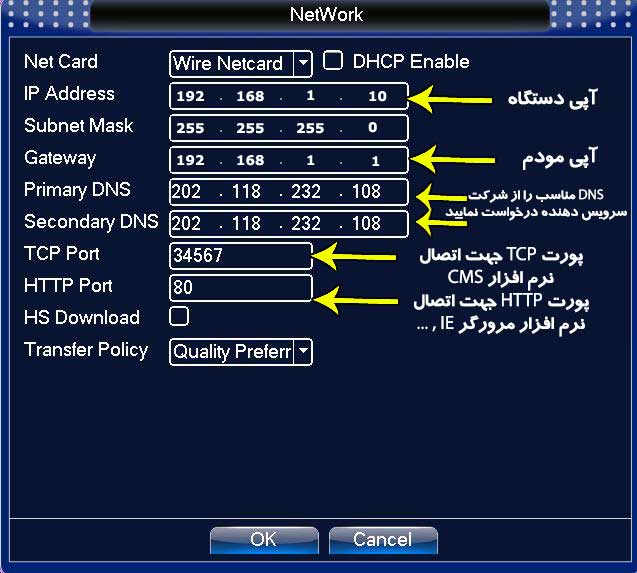
هنگامی که تمام اطلاعات وارد شد ، تغییرات را ذخیره و دستگاه ضبط
دوربین مداربسته خود را دوباره راه اندازی کنید. آدرس IP دستگاه را که ست کرده
اید به وسیله تایپ کردن در مرورگر وب کامپیوتر یا تلفن همراه خود که از طریق
شبکه WIFI یا به صورت دیگری که به مودم شما وصل است وارد کنید (توجه داشته
باشید DVR شما باید از طریق کابل شبکه یا شبکه WIFI به مودم وصل باشد)،
در صورتی که تنظیمات شما صحیح باشد باید صفحه ای شامل درخواست اسم و رمز ورودی
دستگاه برای شما به نمایش درآید. اگر پورت پیش فرض وب دستگاه را از 80 به عدد
دیگری تغییر داده اید حتما باید بعد از وارد کردن IP دو نقطه روی هم و عدد پورت
را تایپ نمایید
(مانند 192.168.100:8080).
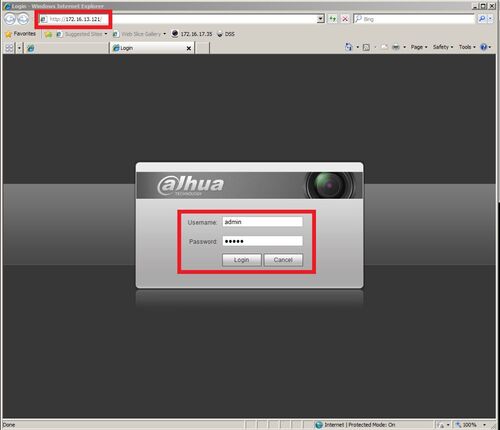
پس از اطمینان از تنظیمات دستگاه DVR نوبت به تنظیمات DMZ
بر روی مودم ADSL شما می باشد. قابلیت DMZ در مودم های ADSL برای انتقال فعال
کردن انتقال تمامی درخواست های خارج از مودم به سمت دستگاه DVR شما یا هر تجهیز
دیگری است که در بخش DMZ به مودم شما معرفی می شود.
پس از ورود به تنظیمات مودم ،
عموما گزینه ای به نام NAT یافت می شود
(در مودم
هایی با برند های متفاوت محل این گزینه ممکن است متفاوت باشد که شما میتوانید
با جستجوی برند مودم خود و گوگل کردن DMZ در اینترنت محل این منو را پیدا کنید).
در زیر مجموعه این گزینه، پس از کلیک، چند گزینه دیده می شود که یکی از آنها DMZ است، بعد از کلیک بر روی این گزینه ، صفحه ای ظاهر می شود که یک کادر خالی برای وارد کردن IP دارد. در این مرحله، باید IP دستگاه DVR را که
در مرحله قبلی بر روی دستگاه DVR قرار داده اید را
(مانند 192.168.1.100) در این کادر وارد کرده و پس از ذخیره سازی
در مودم اطمینان حاصل کنید که Firewall مودم شما خاموش است
(نمونه
تنظیمات مودم ADSL در تصاویر زیر قابل مشاهده است). تظیمات مورد نیاز در
مودم به اتمام رسیده و شما می توانید از تنظیمات مودم خارج شوید .
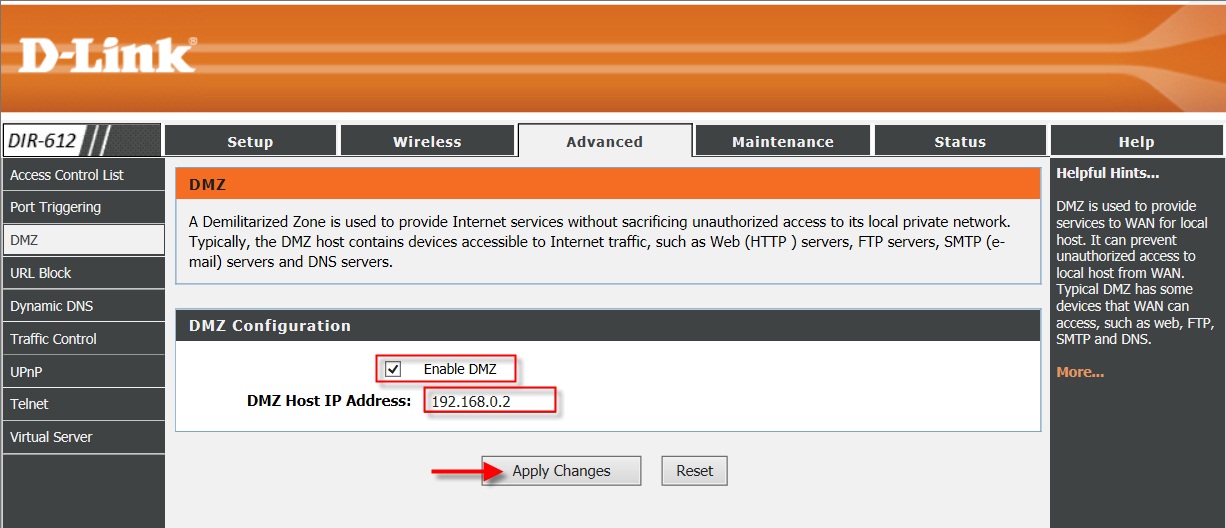
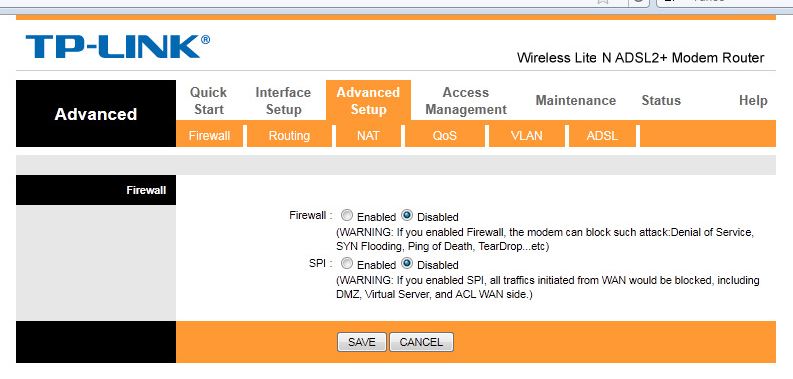
در اینصورت می توانید با استفاده از IP استاتیک
خود تصاویر دوربین های روی دستگاه DVR را خارج از محیط منزل یا شرکت خود مشاهده
کنید. به بیان دیگر هر شخصی از هر نقطه ای خارج از محل قرار گیری DVR و از طریق
اینترنت که مایل است،با وارد کردن یک شناسه معتبر
(همان IP استاتیک شما می باشد) مستقیماً به
مودم شما دسترسی داشته و مودم شما این درخواست را به IP تعریف شده در بخش DMZ که همان اطلاعات دستگاه DVR و تصاویر دوربین مداربسته است، ارجاع می
دهد.
(نام کاربری و رمز دستگاه شما در این مرحله
مهمترین بخش برای ورود به دستگاه است که لزوما باید رمز پیش فرض را در همان
ابتدا به جهت مسائل امنیتی تغییر دهید) بدین صورت، تصاویر دوربین
مداربسته در اینترنت انتقال داده می شود و از طریق آن از هر نقطه دلخواه تصاویر
به صورت زنده بر روی تلفن همراه یا سیستم کامپیوتری (
با
توجه به تغییرات جدید شرکت مایکروسافت مرورگر IE بر روی ویندوزهای جدید قابل
دسترس نبوده و صفحه آن به طور اتوماتیک بر روی مرورگر Microsft Edge منتقل می
شود) مشاهده می شود.
راهنمای استفاده از مرورگر Microsft Edge برای مشاهده
دوربین ها در دست تهیه می باشد. ( بزودی در همین صفحه منتشر می شود). در صورت
وجود ابهام یا سوال می توانید از طریق چت آنلاین در همین صفحه با ما در تماس
باشد.